2022-10-29 476
本教程操作环境:windows7系统、VMware Workstation Pro15.0.4版、Dell G3电脑。
首先我们访问官网地址https://www.vmware.com/cn.html
注意:没有账号必须先注册才能下载。注册页面https://my.vmware.com/cn/web/vmware/registration
注册完账号后进行以下步骤:
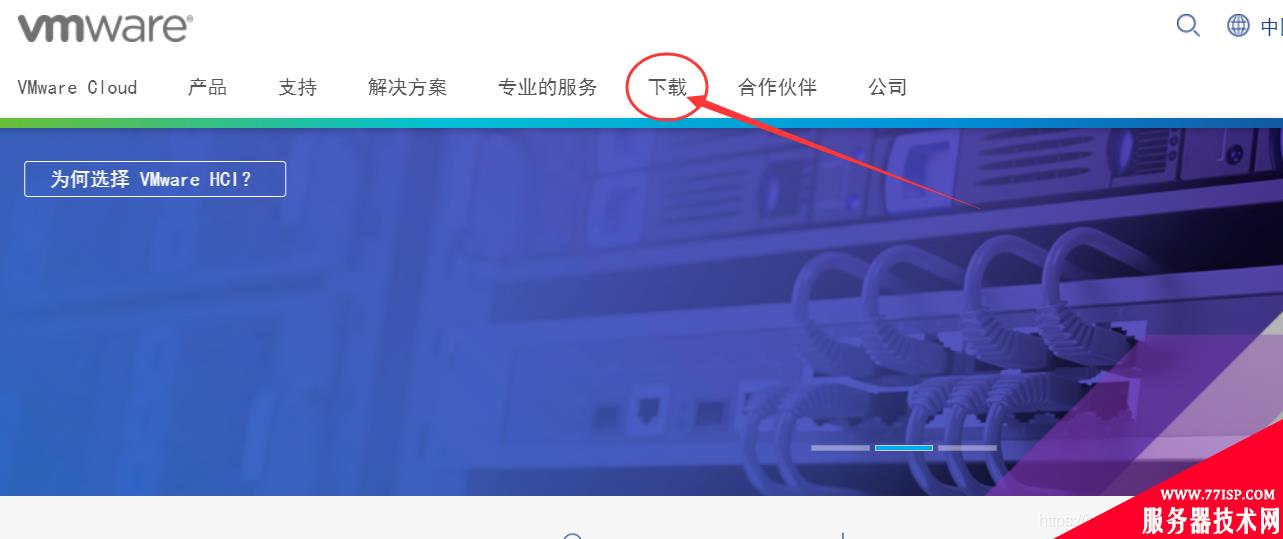
如图,选择下载专区,进入下面页面
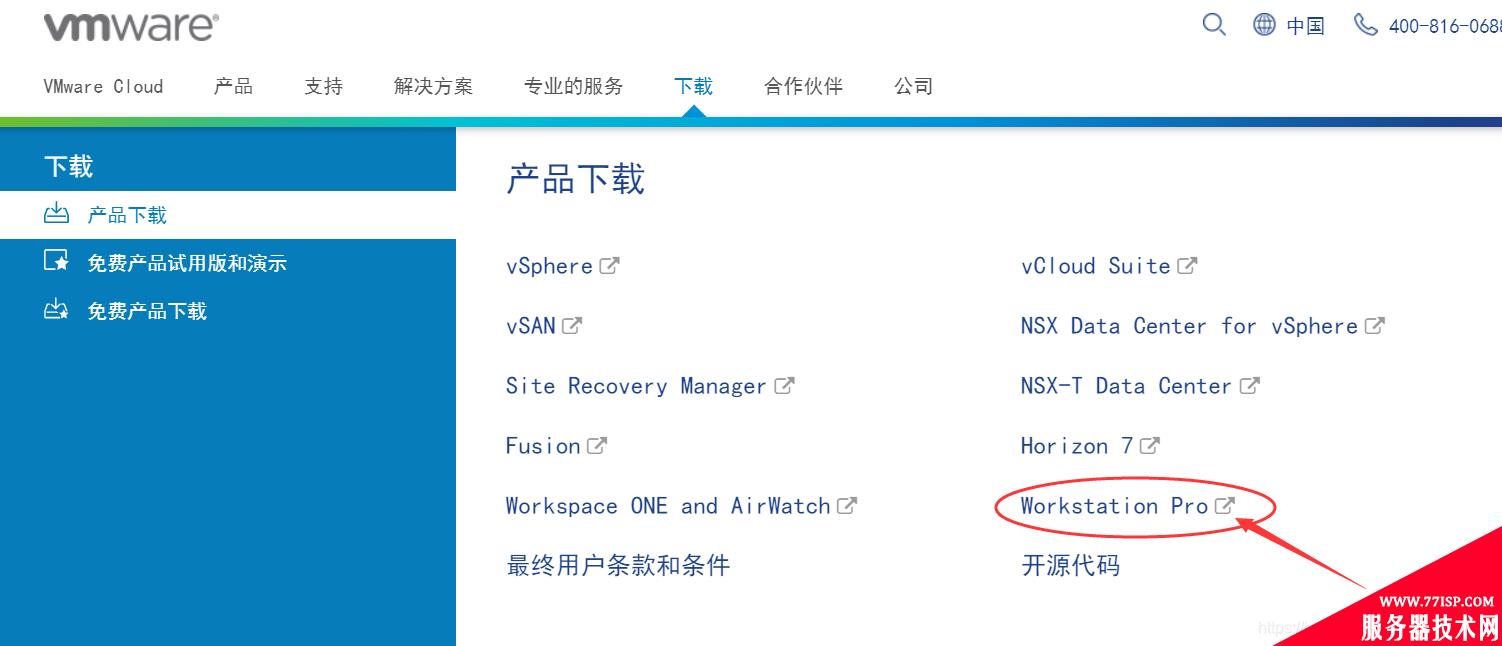
选择Workstation Pro,进入新的页面
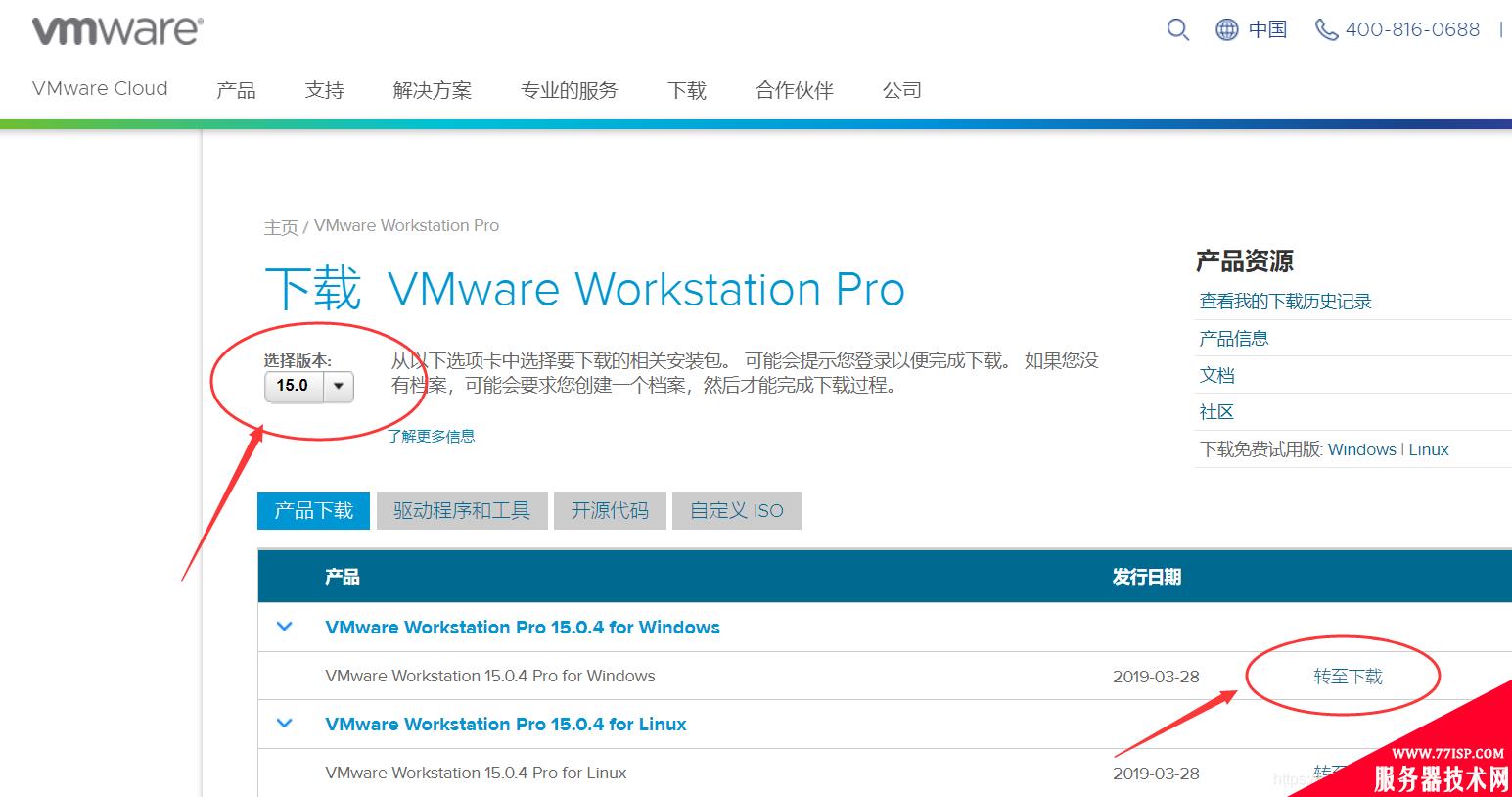
选择版本,然后根据自己的操作系统选择相应选项。
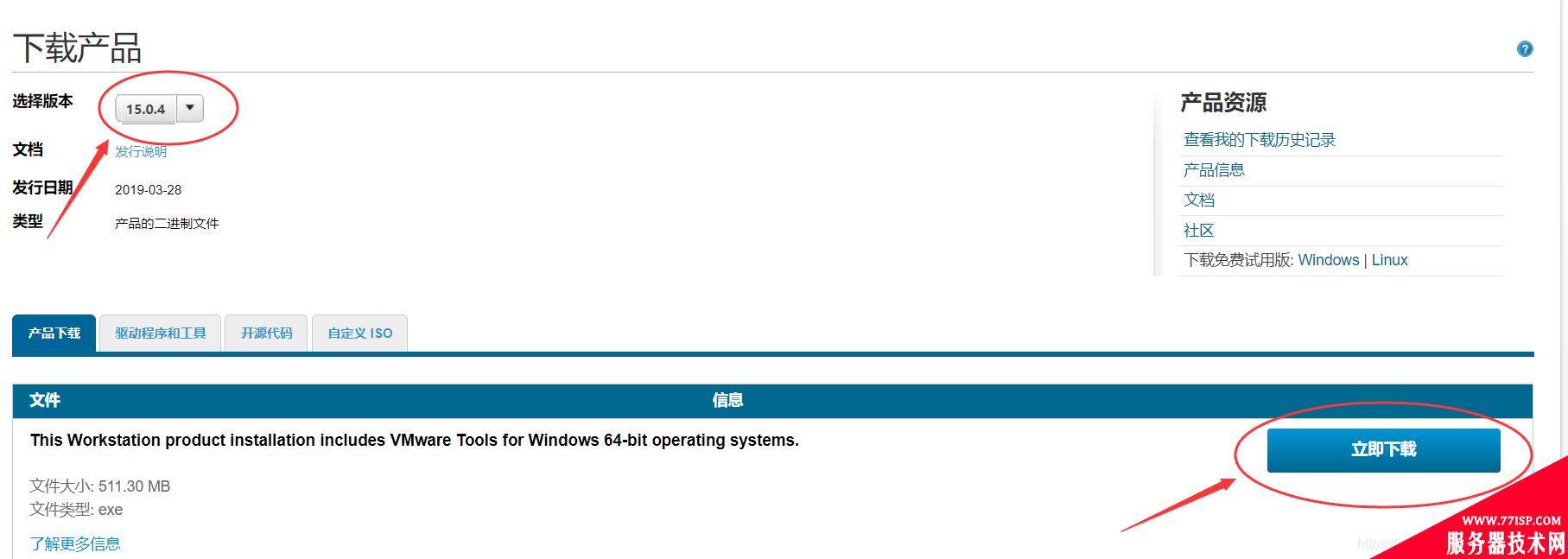
同样,选择需要的版本后点击立即下载。(这里默认选择的是最新版本)。
打开下载好的exe文件,弹出安装界面。
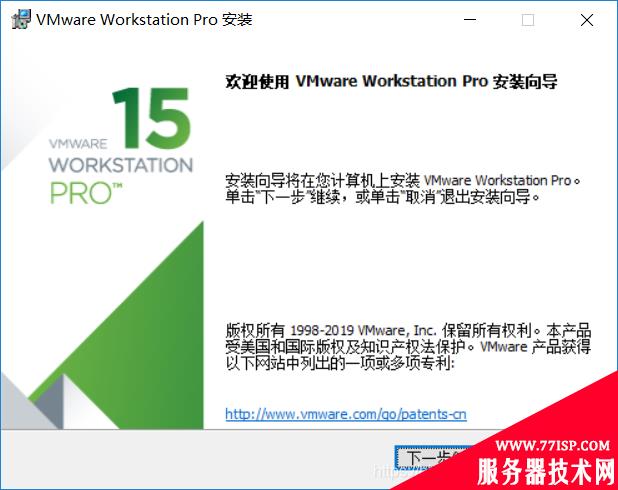
点击下一步,阅读协议并决定是否接受后再次点击下一步按钮。
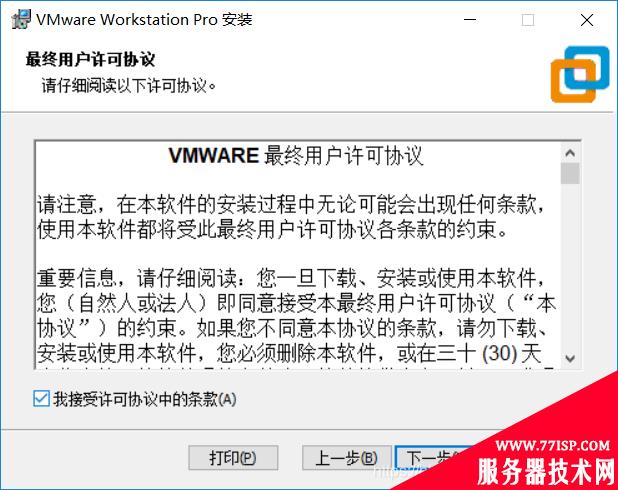
选择安装路径,默认C盘,这个可自己选择(注:安装路径用英文)
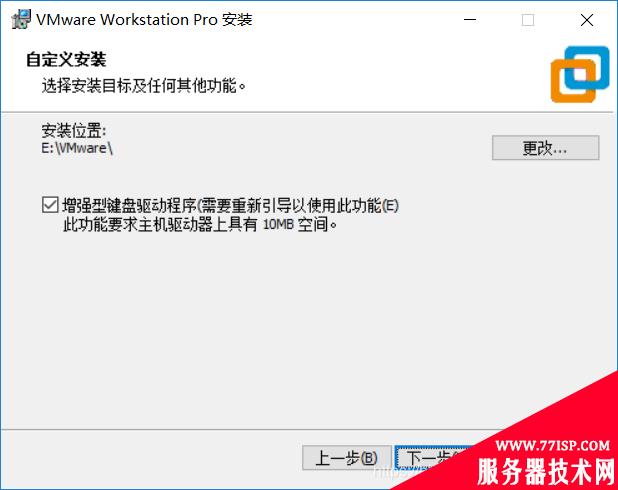
这个看个人喜好选择。
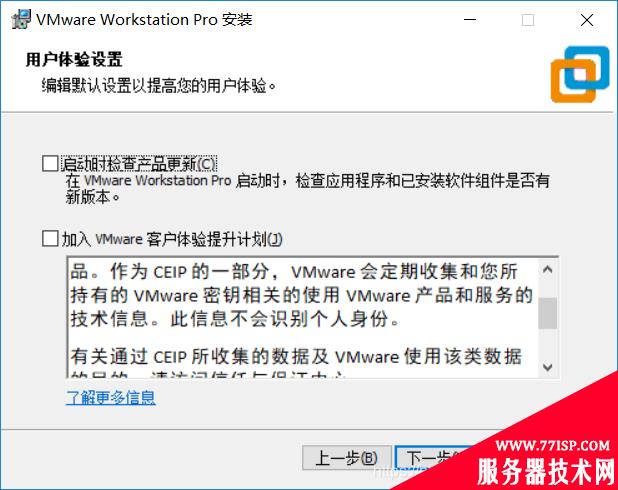
下面几个页面直接点下一步直到进入安装

【推荐阅读:如何在linux中安装VMWare虚拟机】
以上就是“VM虚拟机如何下载及安装 vm虚拟机下载及安装教程”的详细内容,更多请关注77isp云服务器技术网其它相关文章!
原文链接:https://77isp.com/post/5520.html
=========================================
https://77isp.com/ 为 “云服务器技术网” 唯一官方服务平台,请勿相信其他任何渠道。
数据库技术 2022-03-28
网站技术 2022-11-26
网站技术 2023-01-07
网站技术 2022-11-17
Windows相关 2022-02-23
网站技术 2023-01-14
Windows相关 2022-02-16
Windows相关 2022-02-16
Linux相关 2022-02-27
数据库技术 2022-02-20
抠敌 2023年10月23日
嚼餐 2023年10月23日
男忌 2023年10月22日
瓮仆 2023年10月22日
簿偌 2023年10月22日
扫码二维码
获取最新动态
